© Diego Thomazini/Shutterstock.com
Les joueurs sur console ne s’en prennent plus à ceux qui jouent aux jeux vidéo sur leur téléphone portable (enfin, la plupart du temps). Avec des processeurs et des résolutions d’écran mis à jour, les joueurs du monde entier peuvent profiter de nombreux jeux mobiles comme Genshin Impact et même Fortnite (vous pouvez même jouer à des jeux Xbox sur votre téléphone). Heureusement, les fabricants d’iOS ont entendu les appels des joueurs mobiles et ont ajouté la fonctionnalité Xbox Controller aux iPhones.
Si vous ne savez pas comment connecter votre manette Xbox à votre iPhone, ne vous inquiétez pas. Nous allons vous montrer dans un instant. Nous explorerons également des fonctionnalités et des jeux assez intéressants pour rendre votre expérience de jeu encore meilleure.

Compatibilité manette Xbox et iPhone
Nous ne voulons pas vous guider à travers le didacticiel ci-dessous sans d’abord nous assurer que tout va bien travail. Toutes les manettes Xbox ne sont pas compatibles avec les iPhones, et toutes les versions iOS ne sont pas compatibles avec les manettes Xbox.
Ainsi, avant d’essayer de connecter les deux, lisez ces sections et assurez-vous que votre technologie répond à toutes les exigences.
Manettes Xbox compatibles
Malheureusement, vous devrez peut-être mettre à jour votre manette Xbox avant de pouvoir commencer à jouer sur mobile avec brio. Avant de courir vers GameStop ou Amazon, vérifiez si vous possédez l’une de ces manettes Xbox compatibles avec l’iPhone :
iPhones compatibles
Assurons-nous maintenant que votre iPhone fonctionnera avec la manette Xbox. Bien que la plupart des iPhones soient compatibles aujourd’hui, vous devez vous assurer que vous utilisez iOS 13 ou une version ultérieure. Certains anciens modèles d’iPhone ne peuvent plus être mis à jour aussi loin. Suivez ces étapes pour vérifier la version du système d’exploitation de votre iPhone :
Ouvrez Paramètres et appuyez sur GénéralAppuyez sur À propos.Vérifiez la version iOS.
Si vous n’exécutez pas au moins iOS 13, essayez d’effectuer une mise à jour. Accédez à Paramètres>Général>Mise à jour du logiciel. Ensuite, assurez-vous que votre téléphone est connecté au Wi-Fi et dispose d’une autonomie de batterie suffisante.
Comment connecter la manette Xbox à l’iPhone
Éloignant les problèmes de compatibilité potentiels, il est temps de commencer l’appairage ! Il suffit de quelques étapes pour connecter votre manette Xbox à votre iPhone. Allumez votre manette Xbox en appuyant sur le bouton Xbox et procédez comme suit :
Remarque : après avoir associé votre manette pour la première fois, vous ne pourrez plus appuyer sur la manette Xbox dans les paramètres Bluetooth de votre iPhone et se connecter automatiquement.
Étape 1 : appuyez sur le bouton d’association Xbox
Avec votre manette Xbox chargée et prête à être associée, appuyez sur le bouton d’association.
 Le bouton d’appairage a trois ondes Wi-Fi à l’arrière du contrôleur.
Le bouton d’appairage a trois ondes Wi-Fi à l’arrière du contrôleur.
©”TNGD”.com
Conseil utile : si vous avez du mal à le trouver, regardez le pare-chocs gauche bouton. C’est le bouton à côté.
Étape 2 : Ouvrez les paramètres Bluetooth sur votre iPhone
Maintenant, saisissez votre iPhone et ouvrez l’application Paramètres. Appuyez ensuite sur Bluetooth.
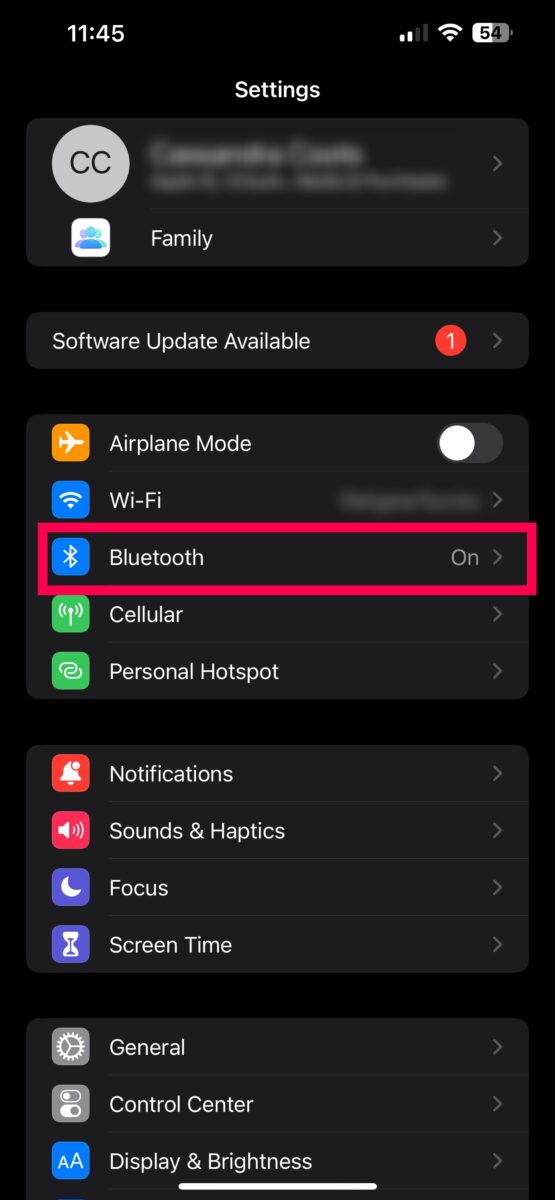 Allez à Bluetooth sous Paramètres.
Allez à Bluetooth sous Paramètres.
©”TNGD”.com
Remarque : Activez et désactivez le Bluetooth si vous ne voyez pas de cercle tournant en bas de la page à côté de Autres appareils. Basculer le commutateur indique à votre iPhone de rechercher un appareil Bluetooth compatible.
Étape 3 : appuyez sur la manette Xbox
Sous la liste des appareils Bluetooth connectés, vous en verrez un nouveau dans la section Appareils disponibles. Appuyez sur votre manette Xbox.
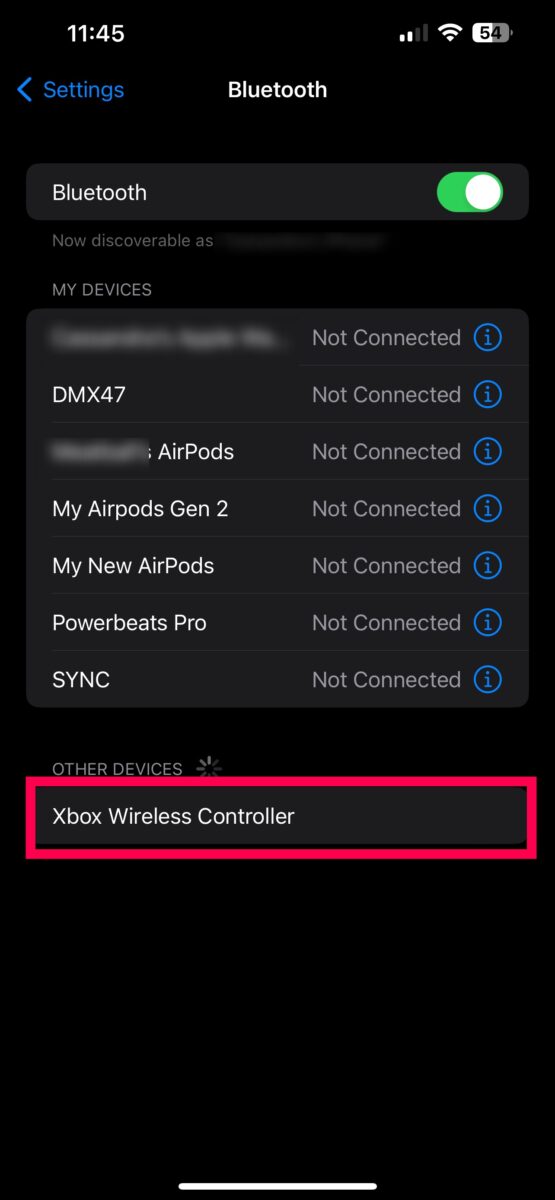 Faites défiler vers le bas et appuyez sur Manette sans fil Xbox.
Faites défiler vers le bas et appuyez sur Manette sans fil Xbox.
©”TNGD”.com
Maintenant, vous pouvez lancer une application et commencer à jouer à votre jeu mobile préféré.
Dépannage de la manette Xbox et de l’iPhone
Il suffit de trois étapes pour connecter une manette Xbox à votre iPhone. Malheureusement, ce n’est pas toujours un processus transparent. Si vous rencontrez des problèmes avec votre manette Xbox et sa connexion à votre iPhone, parcourez les sections suivantes pour y remédier.
La manette Xbox continue de se déconnecter de l’iPhone
Un problème courant que vous Vous êtes susceptible de rencontrer une déconnexion persistante lorsque vous essayez de coupler la manette Xbox et l’iPhone. Vous jouez à un jeu, et tout d’un coup, votre manette se déconnecte. Ce n’est pas amusant, mais facile à remédier. Essayez ce correctif :
Éteignez et rallumez la manette Xbox (maintenez le bouton Xbox enfoncé pendant plusieurs secondes).Éteignez et rallumez votre iPhone.Oubliez la manette Xbox (Paramètres>Bluetooth>bouton i à côté de contrôleur > Oublier l’appareil), puis réassociez-le.
Votre manette Xbox a besoin d’une mise à jour
Certains problèmes, comme la nécessité d’une broche pour se connecter ou des boutons qui ne fonctionnent pas correctement (le bouton A fait ce que le pare-chocs droit est censé faire, par exemple), signifient que vous avez besoin pour mettre à jour votre manette Xbox.
Procédez comme suit pour mettre à jour votre manette Xbox :
Remarque : les instructions peuvent varier selon la manette ou selon que vous utilisez un PC ou une Xbox. Si nos étapes ne fonctionnent pas, vous pouvez trouver plus d’options sur le Site Web de Microsoft.
Branchez la manette sur la Xbox.
La manette Xbox n’apparaît pas dans les appareils disponibles
Un autre problème courant auquel de nombreuses personnes sont confrontées est que la manette Xbox n’apparaît pas dans leur liste d’appareils disponibles. Cependant, il est assez facile de résoudre ce problème.
Cette première recommandation peut sembler un peu évidente, mais nous vous assurons que parfois ce n’est pas le cas. Votre manette Xbox peut apparaître sous la forme d’une série de chiffres et de lettres aléatoires. Si vous voyez un appareil au hasard, laissez le mode de couplage se désactiver sur votre manette Xbox. Si l’appareil disparaît, c’était votre manette Xbox. Mettez-le en mode couplage et appuyez dessus pour connecter le contrôleur à votre iPhone.
Ensuite, passez en revue les étapes de notre première section pour vous assurer que vos appareils sont compatibles. Vous devrez peut-être mettre à jour votre téléphone, mettre à jour votre manette ou obtenir de nouvelles technologies (nous espérons que non, mais nous aimons aussi les nouvelles technologies).
Le jeu mobile est plus amusant avec les manettes
Comme vous pouvez le constater, il est si simple de connecter une manette Xbox à votre iPhone. Bien que vous n’ayez pas toutes les fonctionnalités du contrôleur avec une Xbox, vous pouvez toujours profiter des jeux mobiles. Appairer votre manette à votre iPhone est aussi simple que de tout mettre en mode appairage et de le connecter. Bien sûr, si vous rencontrez des problèmes, consultez la section de dépannage ci-dessus.
Comment connecter la manette Xbox à l’iPhone en 3 étapes, avec les FAQ sur les photos (Foire aux questions)
Tous les jeux iPhone sont-ils compatibles avec la manette Xbox ?
Malheureusement, non. Certains jeux iOS ne fonctionneront pas avec votre manette Xbox. Si vous souhaitez une liste mise à jour des jeux compatibles, cliquez ici.
Puis-je utiliser la manette Xbox pour la lecture à distance Xbox sur mon iPhone ?
Oui. Si vous téléchargez l’application Xbox et souhaitez jouer à distance, vous pouvez utiliser la manette et l’application Xbox sur votre iPhone.
Pourquoi ma batterie se décharge-t-elle plus rapidement lorsque la manette est connectée ?
Lorsque vous utilisez votre manette Xbox avec votre iPhone, cela déchargera votre batterie un peu plus rapidement. Cela se produit parce que votre iPhone sollicite ses ressources pour maintenir la connexion tout en jouant à des jeux.
Comment dissocier ma manette Xbox et mon iPhone ?
Si vous besoin de dissocier vos appareils, vous pouvez. Ouvrez l’application Paramètres sur votre iPhone et appuyez sur Bluetooth. Appuyez sur le bouton i à droite de votre manette Xbox. Ensuite, appuyez sur Oublier l’appareil.
Votre manette Xbox disparaîtra de la liste.
Puis-je utiliser la manette Xbox sur un iPhone sans jeu applications ?
Non. La manette Xbox n’est compatible qu’avec certaines applications. Au moment de la rédaction, seules les applications de jeu sont compatibles avec la manette.